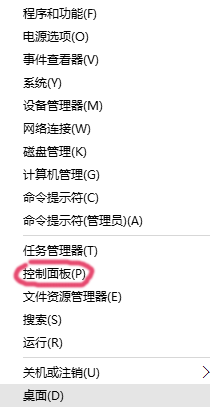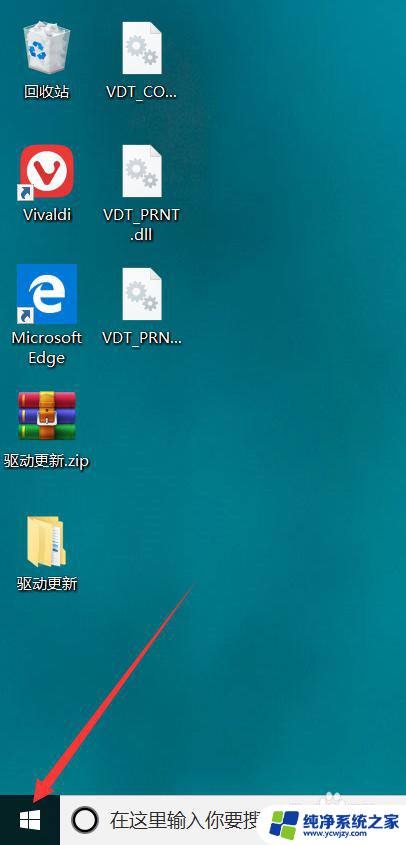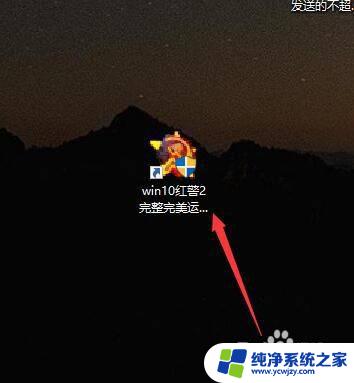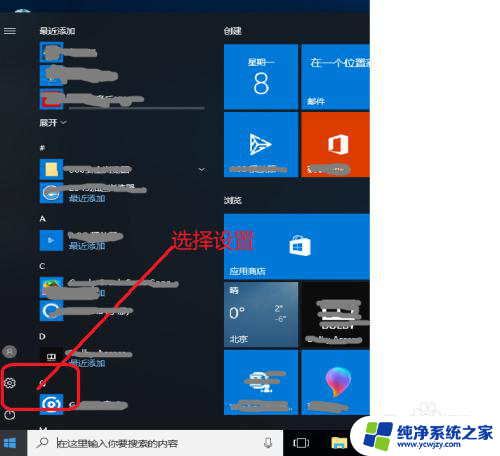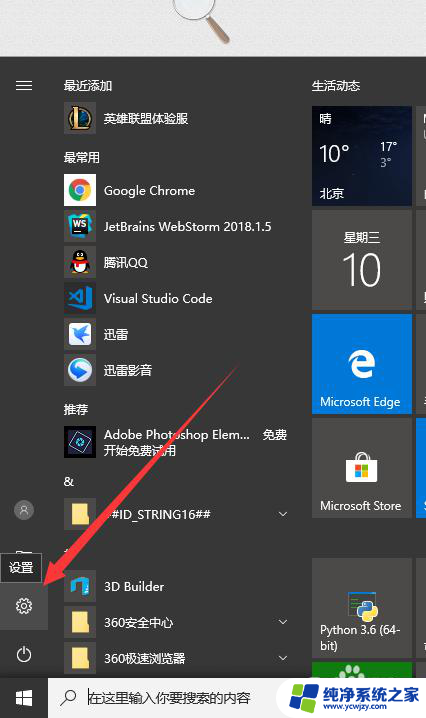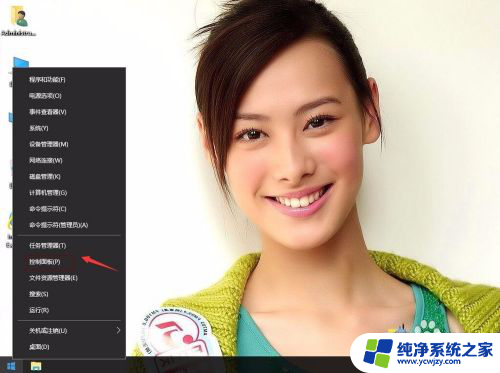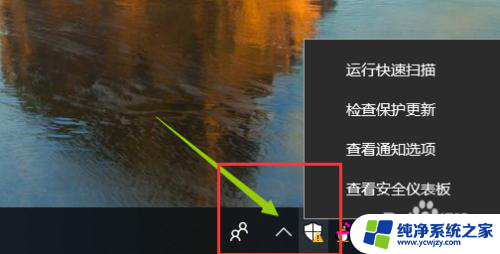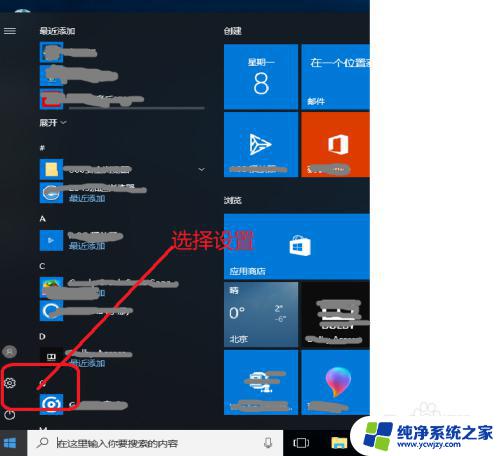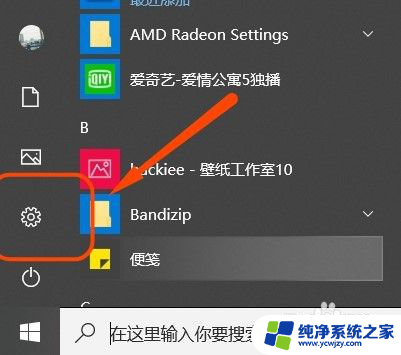win10打开exe提示安全警告 如何关闭win10文件安全警告
win10打开exe提示安全警告,在使用Windows 10操作系统时,当我们试图打开一些.exe文件时可能会遇到安全警告,这是由于Windows 10操作系统默认启用了一项名为Windows Defender SmartScreen的安全功能所引起的。虽然这项功能可以有效地防止我们下载和安装潜在的恶意软件,但有时也会给我们带来不必要的麻烦。在这种情况下,我们需要了解如何关闭这个文件安全警告。接下来的文章将带您了解如何关闭Win10文件安全警告。
具体步骤:
1.在打开exe文件的时候,都会弹出一个打开文件-安全警告的窗口。
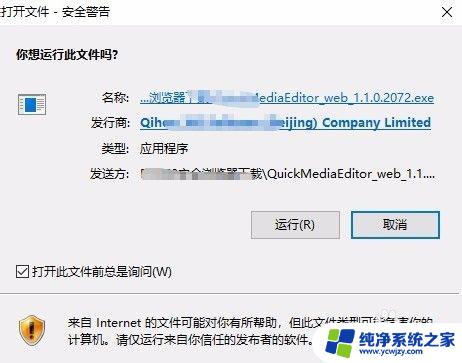
2.这时可以右键点击桌面左下角的开始按钮,在弹出菜单中选择“运行”菜单项。

3.在打开的Windows10运行窗口中输入命令gpedit.msc,然后点击确定按钮。
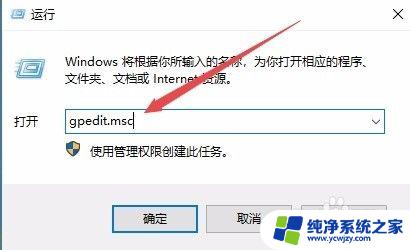
4.在打开的本地组策略编辑器窗口中,依次点击“用户配置/管理模板/Windows组件”菜单项。
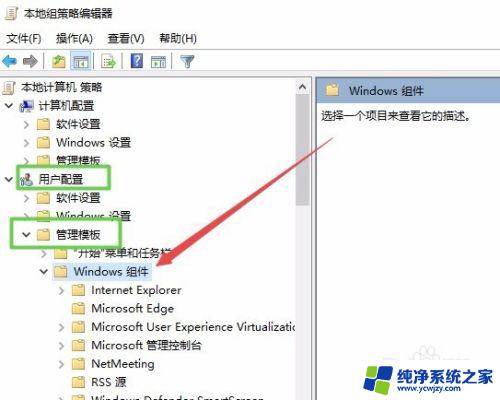
5.在展开的菜单中点击“附件管理器”菜单项,然后在右侧窗口中找到“中等风险文件类型的包含列表”设置项。
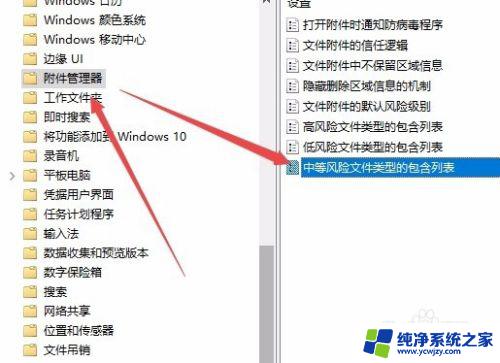
6.在右侧窗口中点击“中等风险文件类型的包含列表”设置项,在弹出菜单中选择“编辑”菜单项
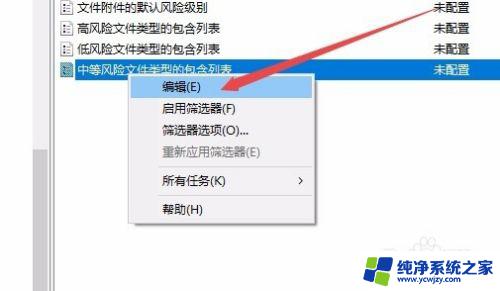
7.在打开的编辑窗口中,选择“已启用”设置项,接着在下面的选面窗口中输入.exe,最后点击确定按钮。这样再运行exe文件的时候,就不会于弹出打开文件安全警告窗口了。
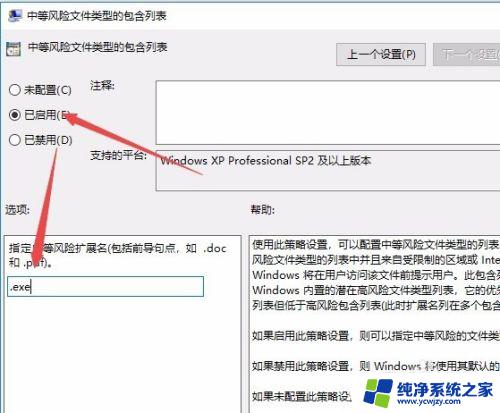
以上就是关于win10打开exe提示安全警告的全部内容,有出现相同情况的用户可以按照以上方法解决。